8 représentation graphique, Fenêtre de l’éditeur de graphes e-con, 8 représentation graphique -1 – Casio E-CON EA-200 Manuel d'utilisation
Page 53: Fenêtre de l’éditeur de graphes e-con -1
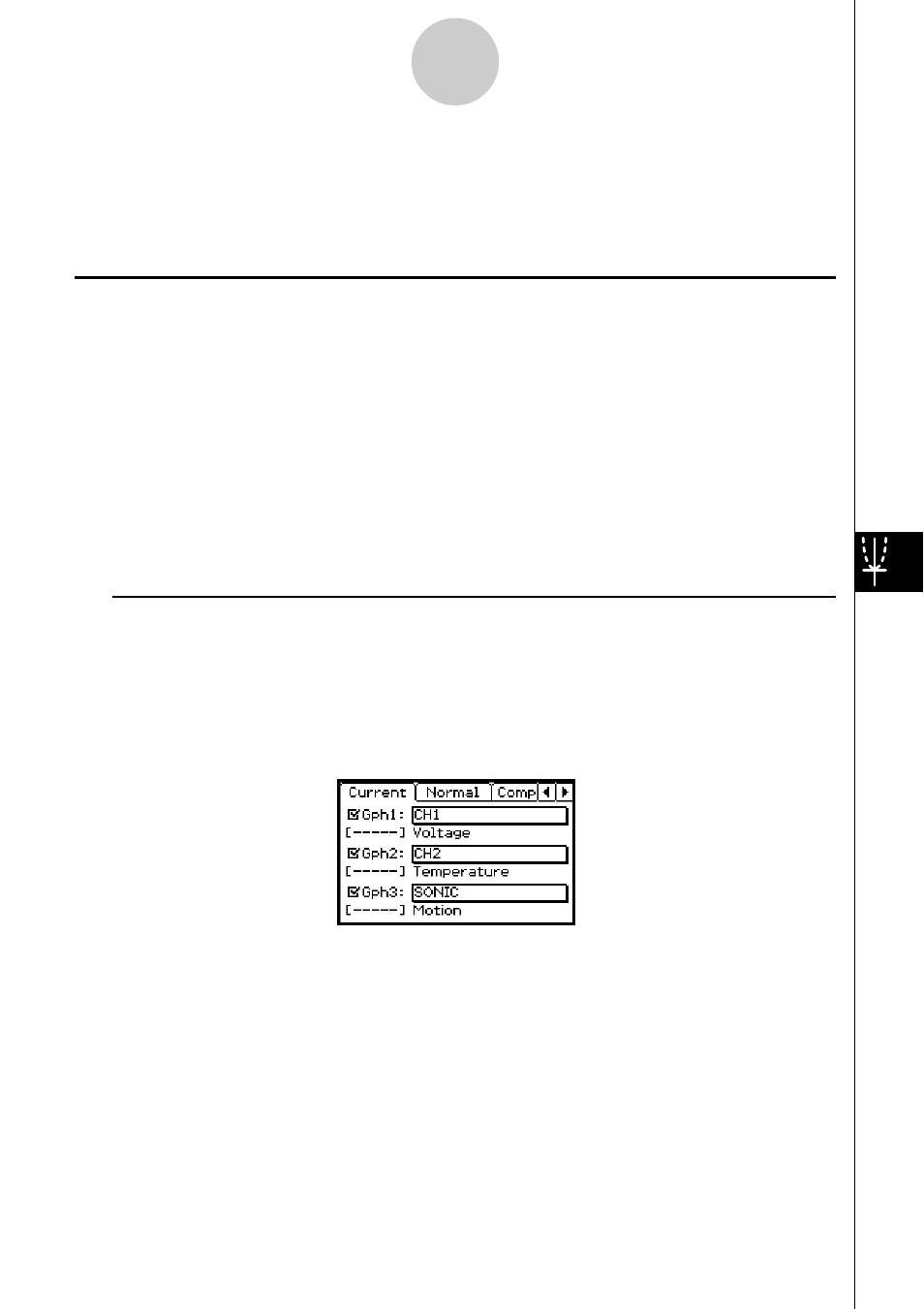
20040201
8-1
Représentation graphique
8 Représentation graphique
Ce chapitre explique comment spécifier chacun des paramètres sur la fenêtre de l’éditeur de
graphes E-Con et comment tracer une courbe.
Fenêtre de l’éditeur de graphes E-Con
Pour représenter graphiquement les données échantillonnées, vous devez d’abord taper sur
le bouton c et afficher la fenêtre de l’éditeur de graphes E-Con, où vous pouvez
sélectionner les données échantillonnées que vous voulez représenter graphiquement.
La fenêtre de l’éditeur de graphes E-Con a trois onglets : [Current], [Normal] et [Compare].
Chacun de ces onglets est décrit en détail ci-dessous.
Conseil
• Notez que chaque fois que vous effectuez un échantillonnage, toutes les données actuelles sur
l’onglet [Current] (ou les données échantillonnées rappelées pour chaque courbe) sont effacées
et remplacées par les nouvelles données échantillonnées. L’échantillonnage n’agit pas sur
l’onglet [Normal] et l’onglet [Compare].
k Onglet [Current]
L’onglet [Current] contient les données actuelles (page 5-5). Utilisez cet onglet lorsque vous
voulez représenter graphiquement les données après un échantillonnage.
L’onglet [Current] apparaît dans l’un des deux styles suivants.
Style Gph1, Gph2, Gph3
C’est le même style que l’onglet [Normal] (voir page 8-3).
C’est le style utilisé après l’échantillonnage avec plusieurs détecteurs. Ce style est aussi
utilisé si les données actuelles n’ont pas été produites par un échantillonnage, ou après un
effacement général (page 8-10).
Les opérations sur ce style d’onglet sont identiques à celles de l’onglet [Normal] sauf que les
données Gph1, Gph2 et Gph3 sur l’onglet [Current] sont remplacées par le dernier
échantillonnage.